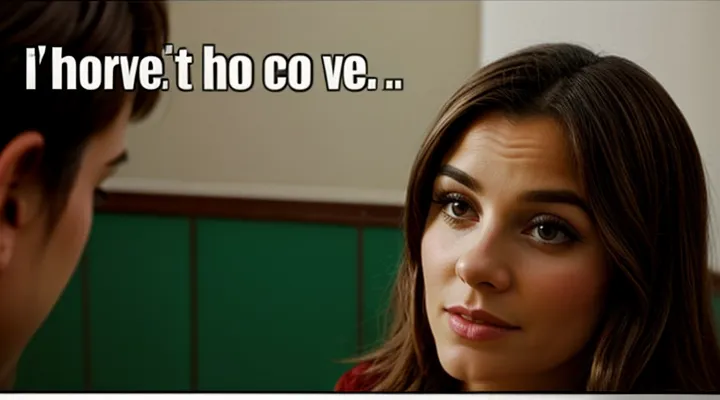Восстановление доступа к личному кабинету Госуслуг
Забыли пароль: что делать?
Пошаговая инструкция по восстановлению пароля
Для восстановления пароля в личном кабинете на портале Госуслуг выполните последовательные действия.
- Откройте страницу входа на Госуслуги. В поле ввода нажмите ссылку «Забыли пароль?».
- Введите зарегистрированный номер телефона или адрес электронной почты, указанный при создании аккаунта.
- Подтвердите запрос, получив код из SMS‑сообщения или письма. Введите полученный код в соответствующее поле.
- После подтверждения система предложит задать новый пароль. Введите новый пароль два раза, соблюдая требования к сложности (не менее 8 символов, включающие буквы разного регистра и цифры).
- Сохраните изменения, нажав кнопку «Сохранить». При успешном обновлении появится сообщение о подтверждении.
После завершения процедуры используйте новый пароль для входа в личный кабинет. Если доступ не восстановлен, обратитесь в службу поддержки через форму обратной связи на сайте.
Способы восстановления: по номеру телефона, СНИЛС или электронной почте
Пароль личного кабинета на портале «Госуслуги» можно восстановить, используя один из трёх проверенных способов: телефон, СНИЛС или электронную почту.
-
Восстановление по номеру телефона
- На странице входа выбрать пункт «Забыли пароль?».
- Ввести зарегистрированный номер мобильного телефона.
- Получить СМС с кодом подтверждения и ввести его в форму.
- Установить новый пароль.
-
Восстановление по СНИЛС
- Выбрать опцию восстановления по СНИЛС.
- Ввести номер СНИЛС, указанный в личном кабинете.
- Пройти проверку через автоматический запрос в базу ПФР.
- После подтверждения задать новый пароль.
-
Восстановление по электронной почте
- Нажать «Восстановить пароль по e‑mail».
- Ввести адрес электронной почты, привязанный к учетной записи.
- Получить письмо с ссылкой для сброса пароля.
- Перейти по ссылке и задать новый пароль.
Каждый из методов требует доступа к указанному каналу связи и позволяет быстро вернуть контроль над учётной записью. Используйте тот, который наиболее удобен в данный момент.
Подтверждение личности: особенности и требования
Подтверждение личности - неотъемлемый этап восстановления доступа к личному кабинету на портале Госуслуг. Система требует подтверждения, чтобы исключить несанкционированный доступ к конфиденциальным данным, включая пароль.
Для подтверждения используются следующие способы:
- ввод одноразового кода, полученного по SMS;
- подтверждение через мобильное приложение «Госуслуги»;
- загрузка сканированного документа, удостоверяющего личность.
Требования к документам:
- действующий паспорт РФ или иной документ, признанный государством;
- чёткая фотография документа без искажений;
- соответствие данных в документе и в учетной записи.
После успешного прохождения проверки система предоставляет возможность задать новый пароль или просмотреть текущий в разделе «Восстановление доступа». Все действия фиксируются в журнале операций пользователя.
Изменение пароля от Госуслуг
Регулярное обновление пароля: зачем это нужно
Регулярное обновление пароля повышает устойчивость учётной записи на портале государственных услуг к внешним угрозам. Каждый новый пароль ограничивает срок действия ранее скомпрометированных данных и уменьшает вероятность несанкционированного доступа.
Причины смены пароля:
- защита от утечки, когда ранее использованные комбинации могут попасть в публичные базы;
- соответствие требованиям безопасности, устанавливаемым сервисом;
- снижение риска автоматизированных атак, которые используют устаревшие пароли;
- адаптация к новым методам взлома, постоянно развиваемым киберпреступниками.
Для обновления пароля достаточно выполнить последовательность действий:
- войти в личный кабинет;
- открыть раздел «Настройки безопасности»;
- выбрать пункт «Сменить пароль»;
- ввести текущий пароль и задать новый, удовлетворяющий требованиям сложности;
- подтвердить изменение.
После завершения процесса система отобразит подтверждение, а старый пароль станет недействительным. Регулярные изменения пароля позволяют поддерживать высокий уровень защиты персональных данных и сохранять контроль над доступом к государственным сервисам.
Как изменить действующий пароль
Порядок действий в личном кабинете
Для доступа к данным учётной записи на портале государственных услуг необходимо выполнить последовательные действия в личном кабинете.
- Откройте сайт Госуслуг и введите логин / пароль для входа.
- После авторизации найдите раздел «Личный кабинет» в правом верхнем углу интерфейса.
- В меню кабинета выберите пункт «Настройки».
- Перейдите в подраздел «Безопасность».
- Нажмите кнопку «Показать пароль» - появится скрытый пароль в поле ввода. При отсутствии такой кнопки используйте опцию «Сбросить пароль» и следуйте инструкциям для получения нового кода доступа.
Все операции проводятся в защищённом режиме браузера, без необходимости обращения к сторонним ресурсам. После просмотра или изменения пароля рекомендуется выйти из учётной записи и закрыть окно браузера.
Рекомендации по созданию надежного пароля
Для доступа к личному кабинету на портале Госуслуг необходим надёжный «пароль», который защищает персональные данные от несанкционированного доступа.
- длина не менее 12 символов;
- сочетание заглавных и строчных букв, цифр и специальных знаков (например, @, #, $);
- отсутствие легко угадываемых слов, дат рождения, номеров телефонов;
- отсутствие повторяющихся последовательностей и простых шаблонов (123, abc, qwerty);
- использование уникального «пароля» для каждого онлайн‑сервиса;
- регулярная смена «пароля» не реже чем раз в 6 месяцев.
Хранить «пароль» следует в надёжном менеджере паролей, который шифрует данные и предоставляет возможность генерировать случайные строки. При вводе «пароля» убедиться, что подключено защищённое соединение (HTTPS) и отсутствуют сторонние программы, перехватывающие ввод. При подозрении на компрометацию сразу изменить «пароль» и проверить журнал входов в аккаунт.
Дополнительные меры безопасности
Двухфакторная аутентификация: как подключить
Двухфакторная аутентификация обеспечивает дополнительный уровень защиты при работе с личным кабинетом на портале государственных услуг. После её активации доступ к аккаунту требует не только пароля, но и временного кода, получаемого отдельным каналом связи.
Для подключения «двухфакторной аутентификации» выполните следующие действия:
- Войдите в личный кабинет, используя текущий пароль.
- Откройте раздел «Настройки» → «Безопасность».
- Выберите пункт «Двухфакторная аутентификация».
- Укажите предпочтительный способ получения кода: SMS‑сообщение, приложение‑генератор (Google Authenticator, Microsoft Authenticator) или звонок.
- Подтвердите выбор, введя полученный код.
- Сохраните резервные коды, предоставленные системой, в надёжном месте.
После активации пароль остаётся скрытым; восстановление доступа возможно через привязанную почту или телефон, при этом система запрашивает дополнительный код. При изменении контактных данных необходимо обновить параметры двухфакторной защиты, иначе вход будет блокирован.
Регулярно проверяйте актуальность привязанных устройств и обновляйте их программное обеспечение, чтобы исключить уязвимости. Хранение резервных кодов позволяет восстановить доступ в случае потери телефона.
Что делать, если взломали личный кабинет
Признаки несанкционированного доступа
Признаки несанкционированного доступа к учётной записи на портале государственных услуг проявляются в виде конкретных изменений и уведомлений, которые можно обнаружить без лишних раздумий.
- появление подозрительных входов в журнале активности, отмеченных неизвестными IP‑адресами или устройствами;
- получение сообщений о смене пароля, инициированной без вашего участия;
- появление новых привязанных мобильных номеров или электронных адресов, не принадлежащих владельцу;
- блокировка доступа к личному кабинету после попыток ввода неверного пароля более трёх раз подряд;
- появление уведомлений о подтверждении действий, которые вы не инициировали (например, запросы на выдачу выписок или изменение персональных данных);
- изменение настроек безопасности, таких как отключение двухфакторной аутентификации, без вашего согласия.
Обнаружив любой из указанных признаков, следует немедленно воспользоваться функцией восстановления доступа, сменить пароль и включить двухэтапную проверку. При необходимости следует обратиться в службу поддержки портала, указав детали подозрительной активности.
Алгоритм действий при взломе
При обнаружении несанкционированного доступа к учётной записи на портале государственных услуг необходимо выполнить последовательные действия.
- Зафиксировать факт нарушения: сохранить скриншоты сообщений об ошибке, записать время события, собрать сведения о подозрительных IP‑адресах.
- Немедленно изменить пароль: открыть страницу восстановления доступа, ввести новый сложный пароль, содержащий минимум 12 символов, включая заглавные и строчные буквы, цифры и специальные знаки.
- Уведомить техническую поддержку сервиса: отправить запрос в службу безопасности, указав номер учётной записи и детали инцидента.
- Проверить историю входов: в личном кабинете открыть раздел «Журнал активности», отследить незнакомые устройства и местоположения. При обнаружении чужих сессий завершить их.
- Обновить средства защиты устройства: установить актуальные антивирусные программы, включить двухфакторную аутентификацию, проверить настройки браузера.
Эти шаги позволяют быстро восстановить контроль над учётной записью и минимизировать последствия потенциального взлома.
Часто задаваемые вопросы
Что делать, если не приходят СМС для восстановления пароля?
Если код подтверждения не приходит, проверка начинается с телефона, указанный в профиле.
- Убедиться, что номер введён без ошибок и соответствует текущему устройству.
- Проверить уровень сигнала сети; при плохом покрытии сообщение может задерживаться.
- Отключить режим «Не беспокоить» и убедиться, что оператор не блокирует сообщения от короткого номера.
Если перечисленные действия не дают результата, выполнить следующие шаги:
- Перезапустить телефон и повторить запрос кода.
- В настройках личного кабинета выбрать альтернативный способ восстановления: получение кода на электронную почту или через приложение‑генератор.
- При отсутствии альтернативных каналов обратиться в службу поддержки портала через форму обратной связи, указав номер телефона и проблему с получением SMS.
После подтверждения личности служба может выслать код повторно или предложить временный пароль, позволяющий войти в аккаунт и изменить настройки контактов.
Для дальнейшего доступа к учетным данным рекомендуется регулярно проверять актуальность указанных контактов и при необходимости обновлять их в настройках профиля.
Можно ли посмотреть текущий пароль в личном кабинете?
Пароль личного кабинета на портале Госуслуг не отображается в открытом виде. Система хранит его в зашифрованном виде и не предоставляет возможность его просмотра после ввода.
Для восстановления доступа к учётной записи предусмотрены следующие варианты:
- запрос восстановления пароля через форму «Забыли пароль»;
- получение кода подтверждения на привязанную мобильную связь;
- получение ссылки для смены пароля на указанную электронную почту.
После подтверждения личности пользователь может задать новый пароль, который будет действовать с момента его сохранения. Текущий пароль остаётся недоступным для просмотра.
Таким образом, возможность увидеть текущий пароль в личном кабинете отсутствует; доступ к учётной записи обеспечивается только через процедуры восстановления или изменения пароля.
Куда обращаться при возникновении проблем с доступом?
При возникновении проблем с доступом к личному кабинету следует действовать последовательно.
Первый шаг - обратиться в службу поддержки портала. Контактные данные:
- телефон +7 495 544‑44‑44 (круглосуточно);
- электронная почта [email protected];
- онлайн‑чат, доступный на странице «Помощь» сайта.
Если телефонный звонок не решает вопрос, рекомендуется написать заявку через форму «Обратная связь» - в ней указываются детали проблемы, скриншоты и контактный номер телефона. Ответ обычно поступает в течение 24 часов.
Для вопросов, связанных с восстановлением пароля, можно воспользоваться разделом «Восстановление доступа». При невозможности завершить процедуру в автоматическом режиме требуется личное обращение в многофункциональный центр (МФЦ) по месту регистрации. На сайте указаны адреса и часы работы ближайших пунктов.
В случае блокировки аккаунта по причине подозрительной активности необходимо предоставить подтверждающие документы (паспорт, СНИЛС) в отдел по работе с пользователями. Документы принимаются в электронном виде через личный кабинет или лично в МФЦ.
Все обращения фиксируются в системе, что позволяет отслеживать статус решения. При отсутствии ответа в указанные сроки рекомендуется повторить запрос через указанные каналы связи.